水墨背景Word下载.docx
《水墨背景Word下载.docx》由会员分享,可在线阅读,更多相关《水墨背景Word下载.docx(12页珍藏版)》请在冰豆网上搜索。
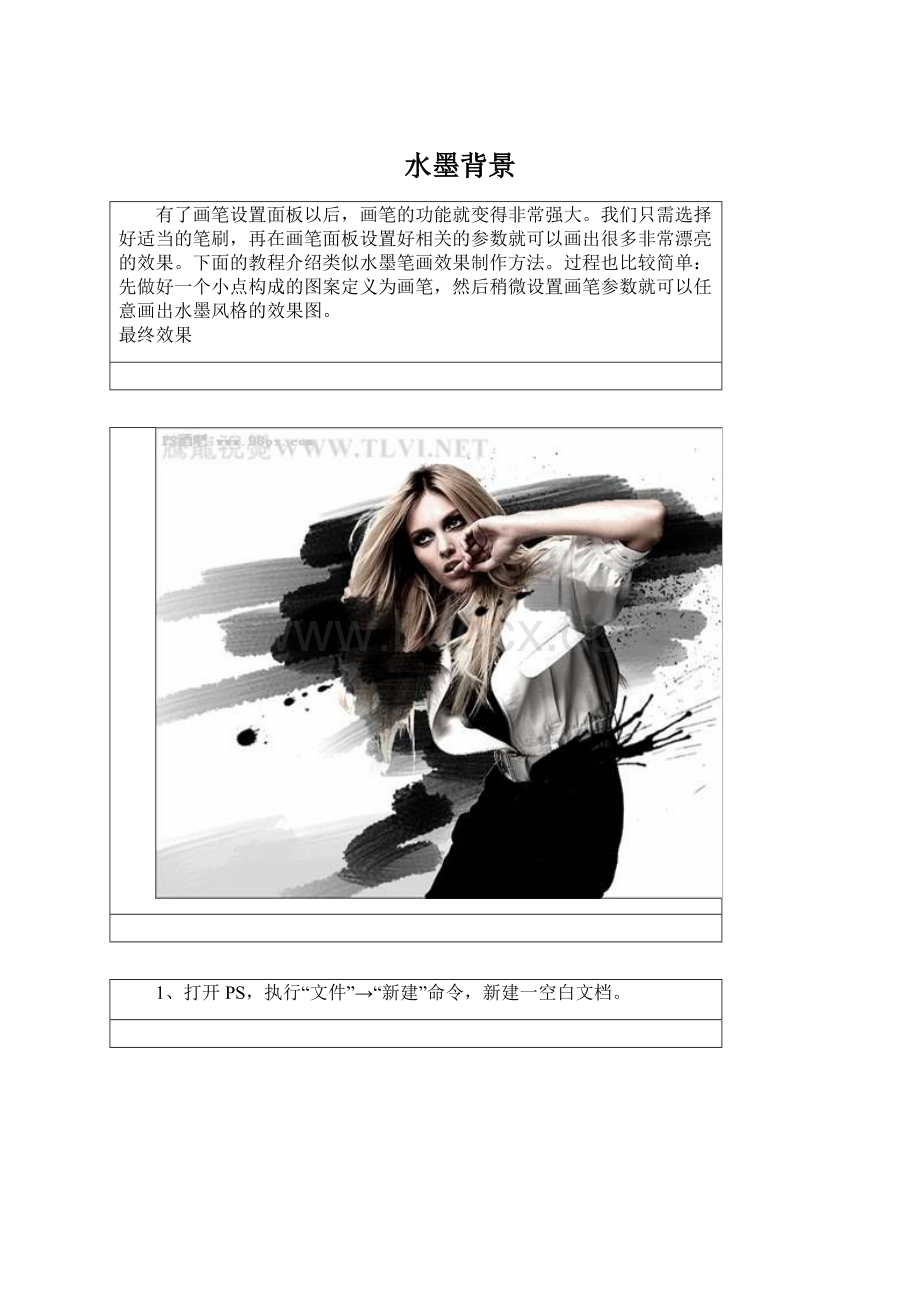
水墨背景@#@有了画笔设置面板以后,画笔的功能就变得非常强大。
@#@我们只需选择好适当的笔刷,再在画笔面板设置好相关的参数就可以画出很多非常漂亮的效果。
@#@下面的教程介绍类似水墨笔画效果制作方法。
@#@过程也比较简单:
@#@先做好一个小点构成的图案定义为画笔,然后稍微设置画笔参数就可以任意画出水墨风格的效果图。
@#@@#@最终效果@#@1、打开PS,执行“文件”→“新建”命令,新建一空白文档。
@#@@#@2、使用“椭圆选框”工具,在视图中绘制椭圆选区。
@#@@#@3、新建“图层1”,选择“画笔”工具,设置其选项栏,并运行绘制。
@#@@#@4、取消选区,执行“编辑”→“定义画笔预设”命令,将绘制的图像定义为画笔。
@#@@#@5、执行“文件”→“新建”命令,新建一空白文档。
@#@@#@6、确定“画笔”工具为选择状态,在画笔调板中对画笔运行设置。
@#@@#@7、这个步骤很重要,在双重画笔选项中选择的那个笔刷,决定了墨迹周围产生的晕染效果。
@#@@#@8、新建“图层1”,使用画笔工具,在视图中绘制线条。
@#@@#@9、参照上方技法绘制其它的线条。
@#@@#@10、最后在视图中添加人物装饰图像,完成实例的做。
@#@@#@